Si vous travaillez avec un document Word et que vous avez besoin d'imprimer sans images, vous devez absolument continuer à lire ce guide car je vais vous révéler comment imprimer dans word sans images en quelques étapes simples.
La gestion de l'affichage des images lors de l'impression est possible avec Word. Par exemple, si vous avez inséré une image d'arrière-plan ou si elle se trouve dans le document lui-même, vous pouvez décider en toute sécurité si vous souhaitez l'imprimer ou non. Voyons comment.
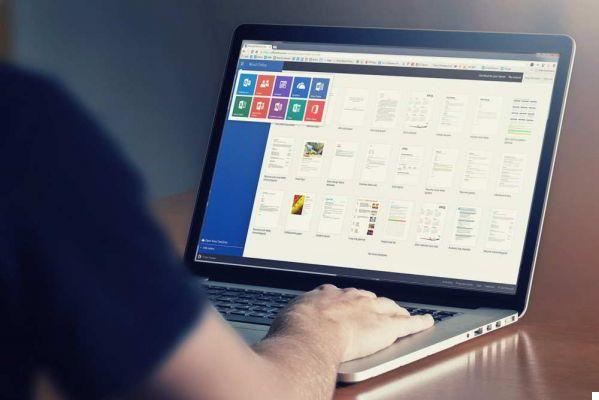
La première étape pour imprimer dans Word sans images est de désélectionner la fonction Imprimer les couleurs et les images d'arrière-plan. Pour ce faire, commencez MS Word et préparez-vous à effectuer les réglages nécessaires à l'aide du menu Options d'impression.
Allez ensuite dans le menu et cliquez sur Déposez le et dans la barre latérale, choisissez l'élément Options puis sélectionnez l'article visualisation. Dans la partie droite de la fenêtre, en correspondance avec la section Options d'impression, repérez la case qui vous permet d'imprimer dans Word sans images en décochant l'élément Imprimer les couleurs et les images d'arrière-plan et validez en appuyant sur le bouton OK.
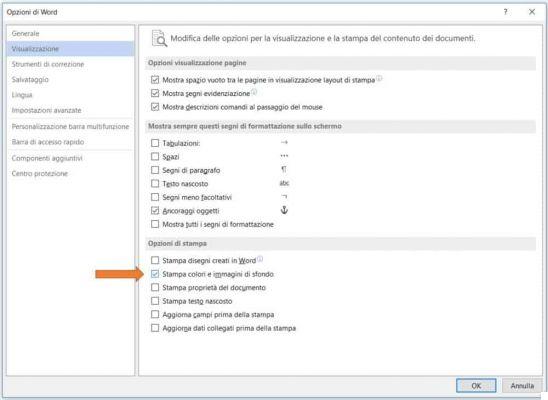
avec Options d'impression vous exclurez les images d'un document Word de l'impression, ce qui vous permettra d'économiser de l'encre, en particulier pour les documents que vous souhaitez utiliser comme brouillon.
 Comment protéger un document Word
Comment protéger un document Word
Deprecated: Automatic conversion of false to array is deprecated in /home/soultricks.com/htdocs/php/post.php on line 606


























